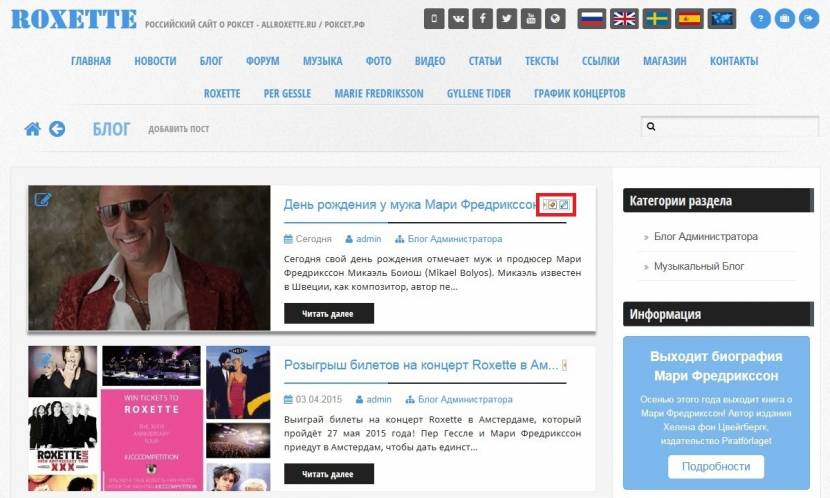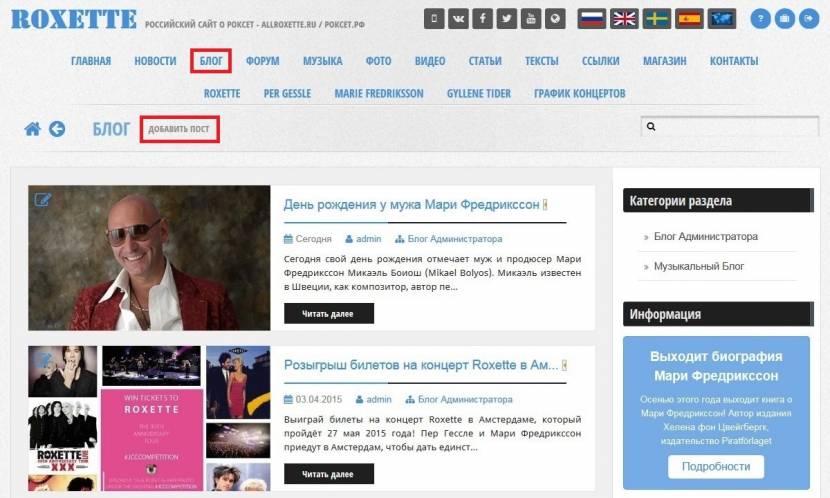
На странице добавления материала:
1. выберите Категорию материала или свой блог,
2. напишите Название материала,
3. заполните Краткое описание (можно скопировать из любого текстового редактора) - переключатель оставляем на Панель HTML кодов.
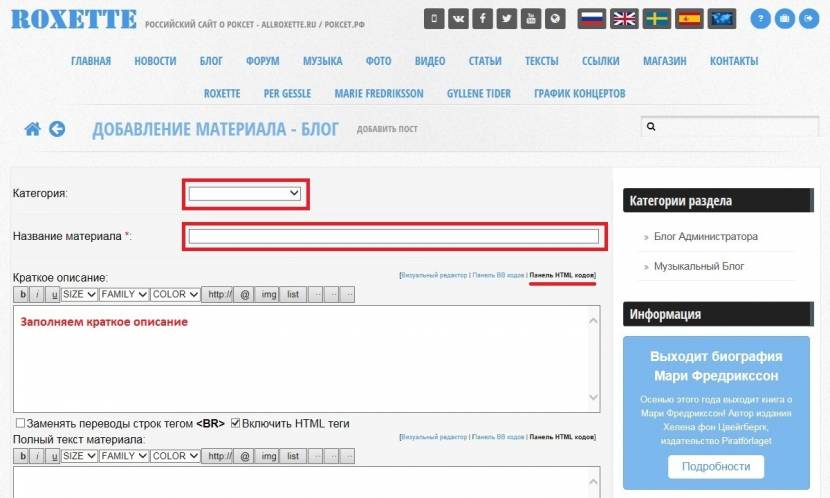
После заполнения полей Категория, Название материала и Краткое описание, в разделе Полный текст материала переключаемся на Визуальный редактор (нажимаем на него):
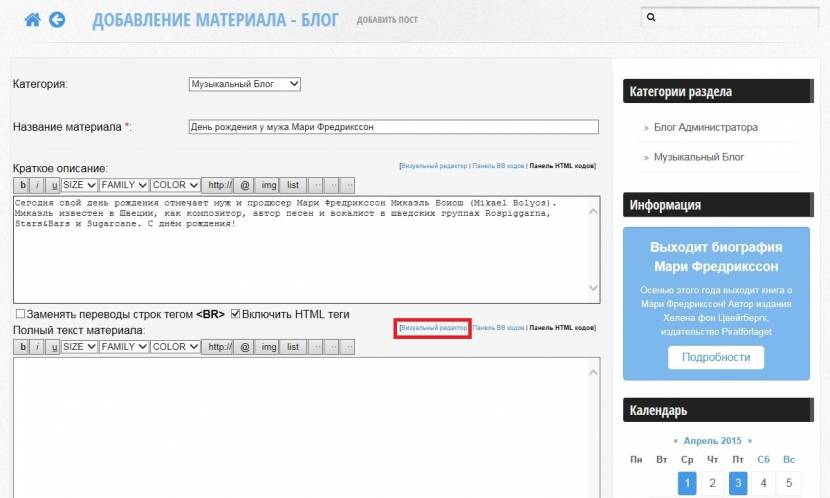
В открывшимся Визуальном редакторе в поле Полный текст материала пишем свой пост полностью или копируем из текстового редактора (желательно использовать стандартную программу Блокнот, т.к. из него копируется только текст без лишнего форматирования). В тексте материала можно выделять текст, вставлять ссылки, видео с YouTube и т.д.
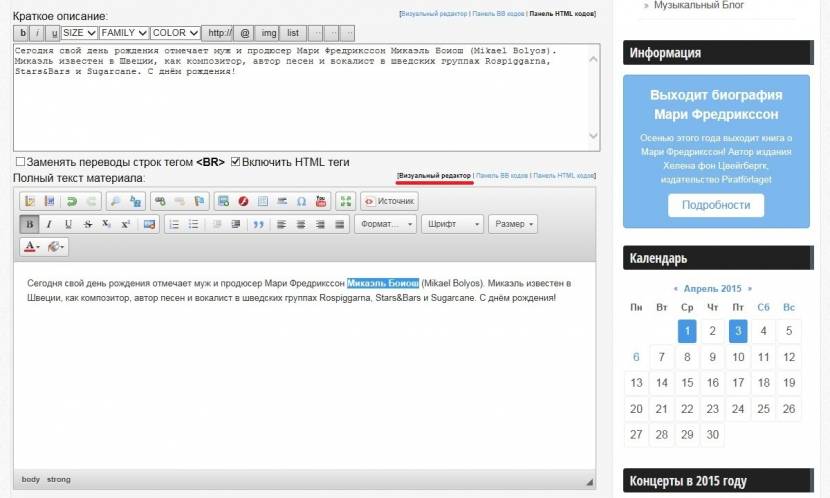
Желательно добавить хотя бы одну фотографию - она будет показываться вместе с кратким описанием на главной странице и странице блога. Для этого в разделе Изображения нажимаем Browse/Открыть и выбираем фотографию у себя на компьютере (рекомендуемый размер не менее 830px по ширине):
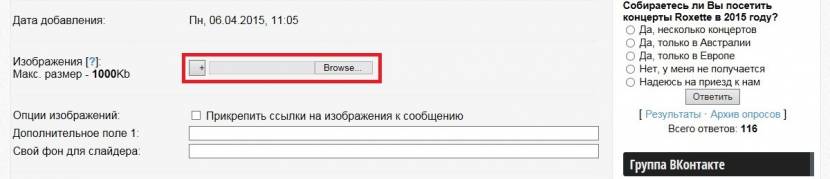
Верхняя часть загруженной фотографии автоматически показывается перед заголовком и текстом поста (при нажатии открывается в полном размере). Но если Вы хотите вставить фотографию внутри или в конце текста, то скопируйте полученный код $IMАGE1$ в нужное Вам место - как показано на рисунке.
Вы можете добавить несколько фотографий - нажмите на знак + или поменять размер уменьшенного изображения (по умолчанию 600х600), при нажатии на которое фотография будет открываться в полном размере.
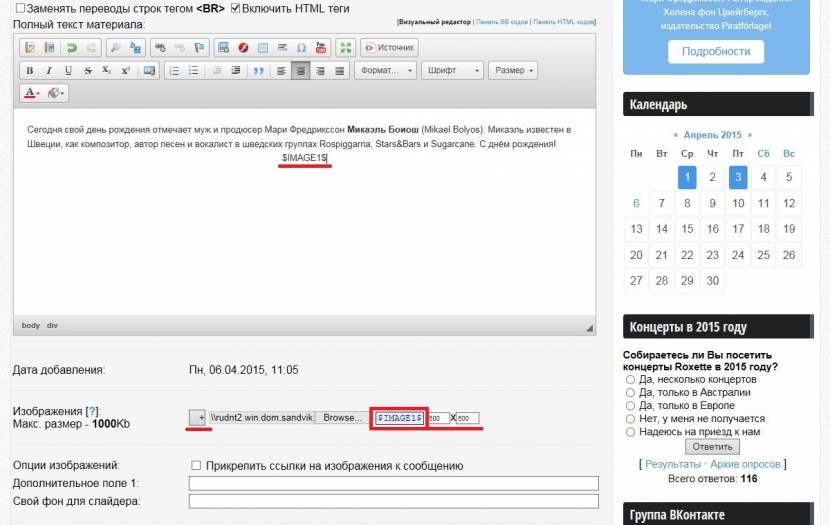
Заполните раздел Теги (каждое слово или словосочетание через запятую и пробел). Так проще будет найти материал и под материалом будут выводиться похожие записи.
Поля Title, Мета Description и Мета Keywords не обязательные, они нужны для поисковиков. В поле Title можно скопировать Название материала, в Мета Description - Краткое описание (не более 160 символов), в Мета Keywords - Теги + ещё пару слов из текста.
В конце нажимаем Добавить.
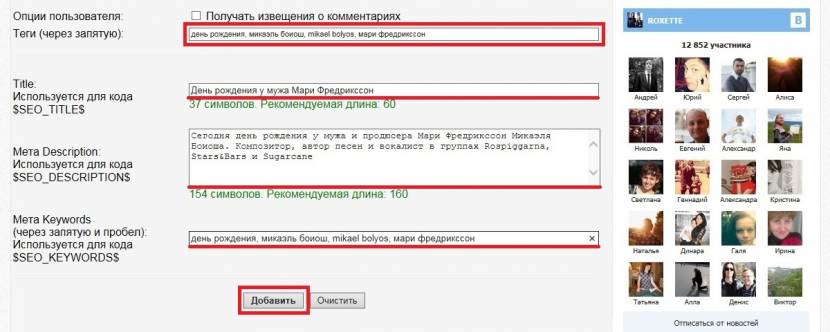
Поздравляем! Вы стали блогером :)
В случае необходимости пост можно отредактировать. Напротив названия Ваших материалов появится небольшое меню с двумя кнопками Теги и Редактировать.